Kā uzraudzīt GPU veiktspēju operētājsistēmā Windows 10

Ja jums jānovērš grafikas problēma datorā vai jāredz, kā jaunā grafiskā karte darbojas, varat GPU pārraudzīt, izmantojot Task Manager operētājsistēmā Windows 10 1709 vai jaunāku.
Task Manager ir sistēmas uzraudzības rīks, kas iriebūvēts sistēmā Windows, kas ļauj pārraudzīt vairākus operētājsistēmas un datora aparatūras aspektus. Nesen tas iegūst jaunas funkcijas ar jaunām Windows 10 versijām, ieskaitot lietotņu enerģijas patēriņa uzraudzību un iespēju iestatīt noklusējuma cilni.
Un ar Windows 10 1709 Microsoft pievienojaspēja uzraudzīt GPU lietošanu. Ir dažas lietas, kuras varat pārraudzīt, ieskaitot lietotnes GPU izmantošanu, lietotnes video atmiņas izmantošanu un vispārējo GPU resursu izmantošanu.
Monitorējiet GPU veiktspēju operētājsistēmā Windows 10
Lai pārraudzītu grafiskās kartes veiktspēju, vienkārši atveriet uzdevumu pārvaldnieku. Vai nu ar peles labo pogu noklikšķiniet uz uzdevumjoslas un izvēlieties Uzdevumu pārvaldnieks, vai arī nospiediet Windows taustiņu un tips: uzdevumu pārvaldnieks un nospiediet taustiņu Enter. Atveriet cilni Procesi un, lai pievienotu GPU kolonnu, ar peles labo pogu noklikšķiniet uz vienas kolonnas galvenes un izvēlieties opciju “GPU” - ja vēlaties, varat pievienot arī “GPU Engine”.
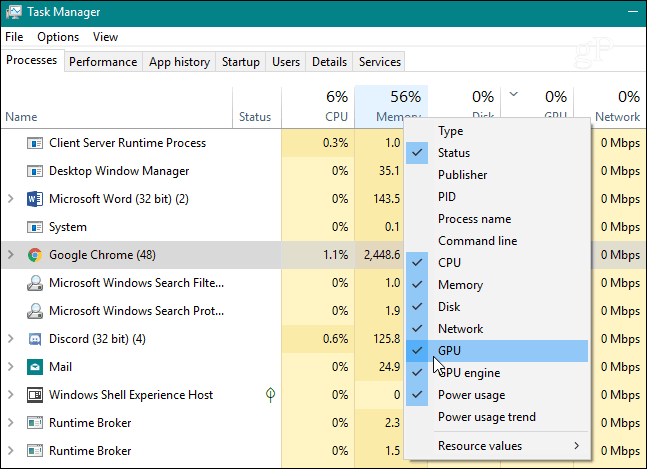
Pēc tam jūs varēsit uzraudzīt, kāJūsu GPU veiktspējas procentuālo daļu izmanto atsevišķas lietotnes, kuras darbojas. Tāpat kā citās kolonnās, jūs varat noklikšķināt uz tās galvenes un kārtot no zemas līdz lielai lietošanai vai no augstas līdz zemai.
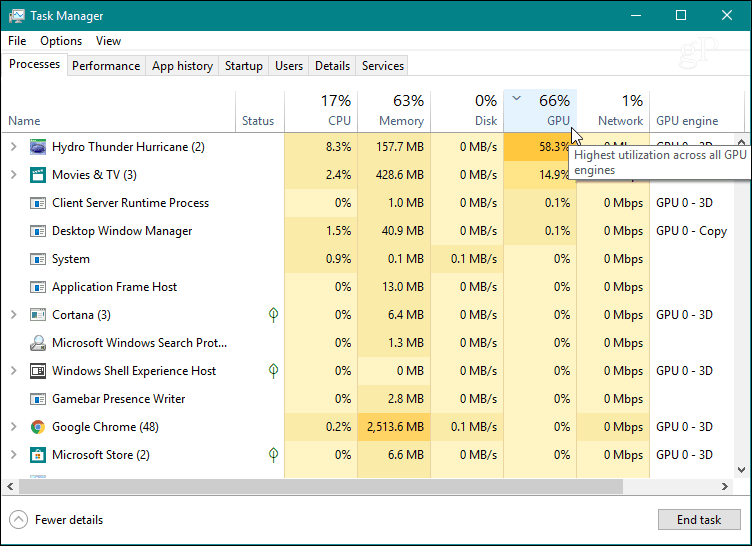
Lai uzraudzītu kopējo GPU resursu izmantošanu, noklikšķiniet uzcilni Performance un ritiniet uz leju kreisajā rūtī un atrodiet opciju “GPU”. Šeit jūs varat skatīties reāllaika izmantošanu. Tajā tiek parādīti dažādi grafiki tam, kas notiek ar jūsu sistēmu, piemēram, video kodēšana vai spēle. Varat arī uzraudzīt grafikas kartes atvēlēto atmiņu vai arī integrētās grafikas kartes gadījumā varat skatīt koplietotās sistēmas atmiņas izmantošanu.
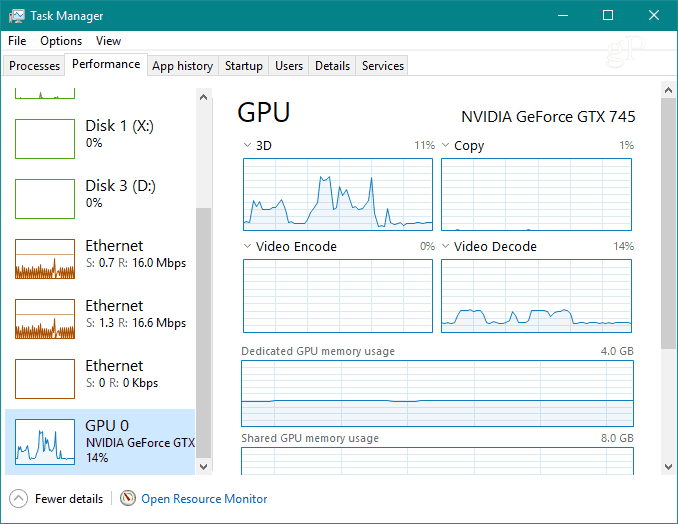
Varat arī mainīt katru diagrammu, lai parādītu citu nepieciešamo lietošanas informāciju.
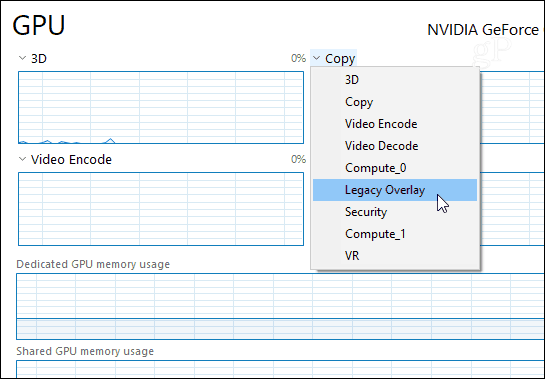
Ja vēlaties tuvāk apskatīt tikai diagrammas,veiciet dubultklikšķi uz tā vai ar peles labo pogu noklikšķiniet un izvēlieties opciju “Graph Summary View”. Tas jums parādīs mazāku logu, kuru varēsit pārraudzīt bez pārējiem uzdevumu pārvaldnieka nekārtībām.
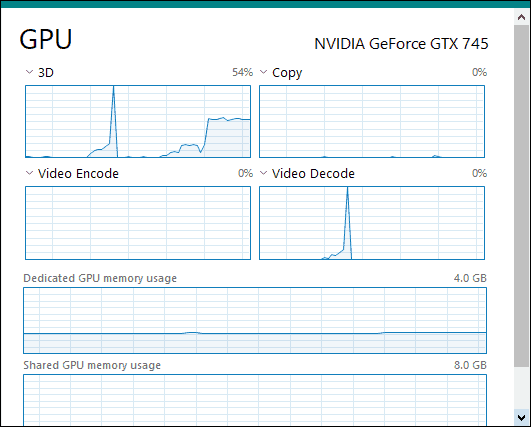
Loga apakšā varat redzēt kartes instalētās draivera versiju, slotu, kurā tas ir iesprausts mātesplatē, un daudz ko citu.
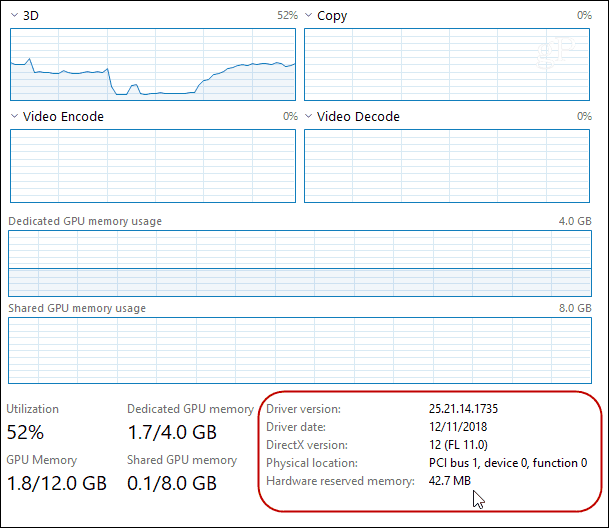
Lai skatītu lietotnes video atmiņas izmantošanu, pārslēdzieties uzcilni “Detaļas”. Pēc tam ar peles labo pogu noklikšķiniet uz kolonnas galvenes un izvēlnē noklikšķiniet uz “Atlasīt kolonnas”. Ritiniet uz leju un pārbaudiet kolonnas, kuras vēlaties apskatīt, piemēram, “GPU”, “GPU Engine”, “Dedicated GPU Memory” un “Shared GPU Memory”.
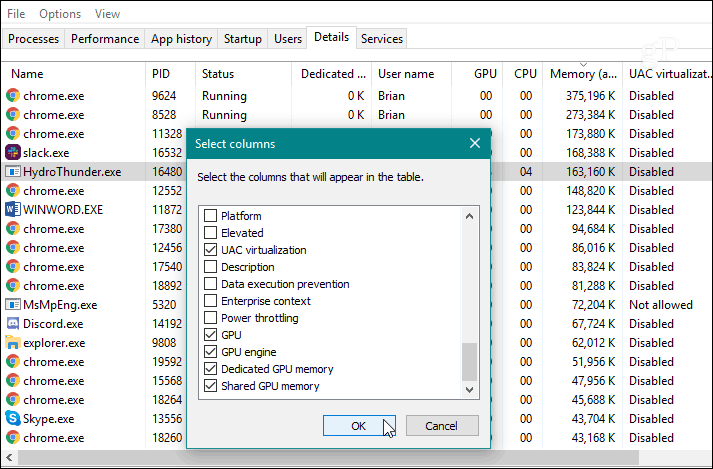
Ja jums jānovērš grafikas problēma vietnēpersonālajā datorā vai vienkārši vēlaties redzēt, cik labi jūsu pavisam jaunā grafiskā karte apstrādā jaunākās 3D spēles, to varat izdarīt, tikai pārraugot GPU darbību uzdevumu pārvaldniekā operētājsistēmā Windows 10 1709 vai jaunākā versijā. Tas sniedz jums daudz informācijas, un jums nav jāinstalē trešās puses utilīta.










Atstājiet savu komentāru